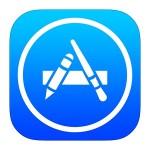
Touch IDгВТдљњгБ£гБ¶гБДгБ™гБДдЇЇгБѓгБУгБЃи®≠еЃЪењЕи¶ЛгБІгБЩпЉБ
жЬАзµВжЫіжЦ∞ [2015еєі4жЬИ10жЧ•]
гБУгБЃи®ШдЇЛеЖЕгБЂгБѓеЇГеСКгГ™гГ≥гВѓгБМеРЂгБЊгВМгБ¶гБДгБЊгБЩгАВ
пЉЉпЉЉгБ©гБЖгБЛгГХгВ©гГ≠гГЉгВТгБКй°ШгБДгБЧгБЊгБЩвА¶пЉПпЉП
< гБУгБЃи®ШдЇЛгВТгВЈгВІгВҐ >

гВҐгГЧгГ™гВТгГАгВ¶гГ≥гГ≠гГЉгГЙгБЩгВЛжЩВгБ™гБ©гБЂж±ВгВБгВЙгВМгВЛгГСгВєгГѓгГЉгГЙгБЃи¶Бж±ВгВњгВ§гГЯгГ≥гВ∞гВТйБЄжКЮгБЩгВЛжЦєж≥ХгВТгБФзієдїЛгБЧгБЯгБДгБ®жАЭгБДгБЊгБЩгАВжѓОеЫЮгГСгВєгГѓгГЉгГЙгБЃеЕ•еКЫгВТи¶Бж±ВгБХгБЫгВЛдЇЛгВВеПѓиГљгБ™гБЃгБІгАБгБУгВМгБІе≠РгБ©гВВгБЂеЛЭжЙЛгБЂгВҐгГЧгГ™гВТгГАгВ¶гГ≥гГ≠гГЉгГЙгБХгВМгБЯгВКгАБи™≤йЗСгБХгВМгБЯгВКгБЩгВЛдЇЛгВТйШ≤гБРдЇЛгБМгБІгБНгБЊгБЩгАВ
гБґгБ£гБ°гВГгБСгАМTouch IDпЉИжМЗзіЛи™Ни®ЉпЉЙгАНгВТи®≠еЃЪгБЧгБ°гВГгБИгБ∞гБЭгБЖгБДгБ£гБЯгГИгГ©гГЦгГЂгБѓйШ≤гБРдЇЛгБМгБІгБНгБЊгБЩгАВгБЯгБ†гАБжМЗзіЛгБМгБЖгБЊгБПи™Ни®ЉгБХгВМгБ™гБДгБЛгВЙTouch IDгБѓдљњгБ£гБ¶гБДгБ™гБДгБ®гБДгБЖдЇЇгВВгБДгВЛгБ®жАЭгБДгБЊгБЩгБЃгБІгАБTouch IDгВТдљњзФ®гБЧгБ¶гБДгБ™гБДдЇЇгБѓгБУгБЃи®≠еЃЪгВТеПВиАГгБЂгБЧгБ¶гБњгБ¶гБПгБ†гБХгБДгАВ
гГСгВєгГѓгГЉгГЙгБЃеЕ•еКЫгВТж±ВгВБгВЛгВњгВ§гГЯгГ≥гВ∞гВТе§ЙжЫігБЩгВЛжЦєж≥Х
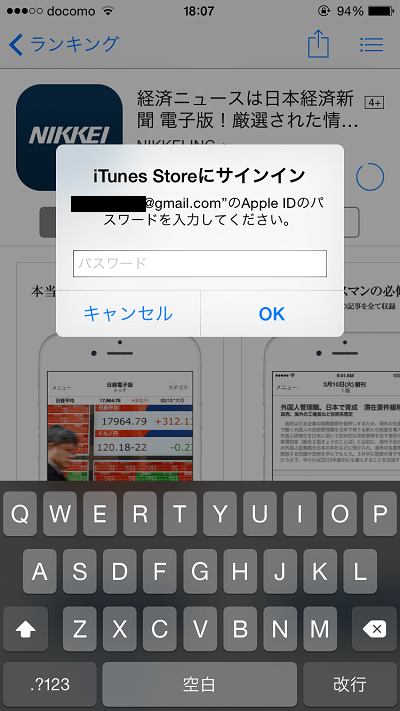
гБУгБЃжІШгБЂзД°жЦЩгВҐгГЧгГ™гБЃгГАгВ¶гГ≥гГ≠гГЉгГЙгБІгВВжѓОеЫЮгГСгВєгГѓгГЉгГЙгБЃеЕ•еКЫгВТж±ВгВБгБХгБЫгВЛгБУгБ®гБМгБІгБНгБЊгБЩгАВ
жЙЛй†ЖвС†
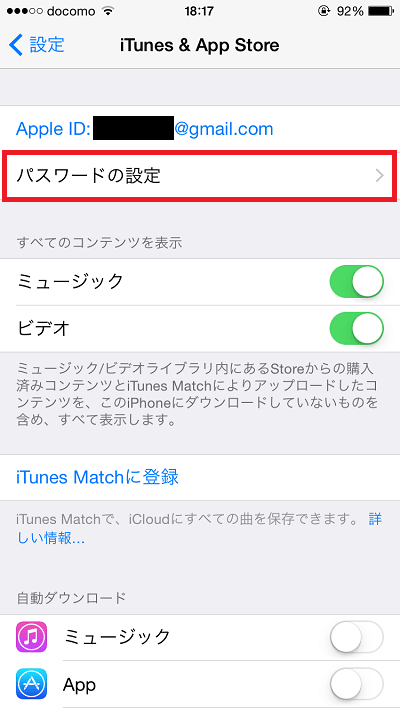
гАМи®≠еЃЪгАНвЗТгАМiTunes & App StoreгАНгВТйБЄжКЮгБЧгБЊгБЩгАВiTunes & App StoreгБЂгАМгГСгВєгГѓгГЉгГЙгБЃи®≠еЃЪгАНгБ®гБДгБЖй†ЕзЫЃгБМгБВгВЛгБ®жАЭгБДгБЊгБЩгБЃгБІйБЄжКЮгБЧгБ¶гБПгБ†гБХгБДгАВ
вЗТжЙЛй†ЖвС£гБЂйА≤гВУгБІгБПгБ†гБХгБДгАВ
вАїiTunes Store/App StoreгБІгВ≥гГ≥гГЖгГ≥гГДи≥ЉеЕ•жЩВгБЂгАБAppleIDгГСгВєгГѓгГЉгГЙгВТеЕ•еКЫгБЩгВЛдї£гВПгВКгБЂTouch IDпЉИжМЗзіЛи™Ни®ЉпЉЙгВТи®≠еЃЪгБЧгБ¶гБДгВЛгБ®гБУгБЃгАМгГСгВєгГѓгГЉгГЙгБЃи®≠еЃЪгАНгБ®гБДгБЖй†ЕзЫЃгБѓи°®з§ЇгБХгВМгБЊгБЫгВУгАВ
вЗТжЙЛй†ЖвС°гБЂйА≤гВУгБІгБПгБ†гБХгБДгАВ
жЙЛй†ЖвС°
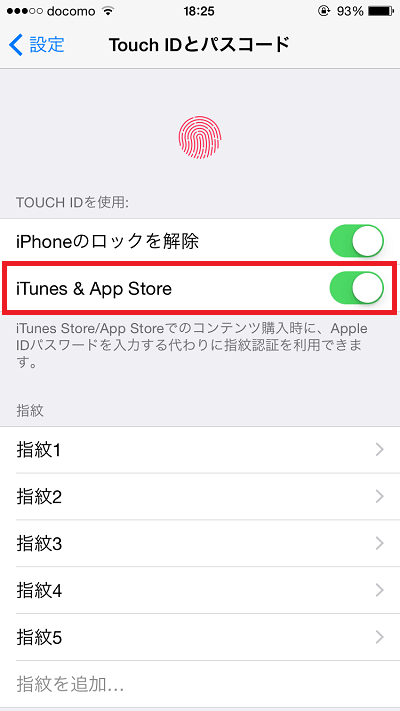
гВҐгГЧгГ™гВТгГАгВ¶гГ≥гГ≠гГЉгГЙгБЩгВЛжЩВгБѓTouch IDпЉИжМЗзіЛи™Ни®ЉпЉЙгБІгБѓгБ™гБПгГСгВєгГѓгГЉгГЙгБЃеЕ•еКЫгБЂгБЩгВЛе†іеРИгБѓгАБгАМи®≠еЃЪгАНвЗТгАМTouch IDгБ®гГСгВєгГѓгГЉгГЙгАНгВТйБЄжКЮгБЧгАМiTunes & App StoreгАНгБЃгГБгВІгГГгВѓгВТе§ЦгБЧгБ¶гБПгБ†гБХгБДгАВ
жЙЛй†ЖвСҐ
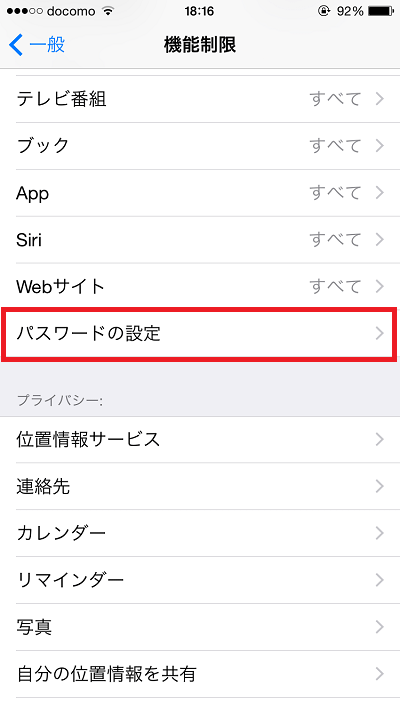
гГБгВІгГГгВѓгВТе§ЦгБЧгБЯгВЙгАМи®≠еЃЪгАНвЗТгАМдЄАиИђгАНвЗТгАМж©ЯиГљеИґйЩРгАНгВТйБЄжКЮгБЧгАБгАМгГСгВєгГѓгГЉгГЙгБЃи®≠еЃЪгАНгВТйБЄжКЮгБЧгБЊгБЩгАВ
жЙЛй†ЖвС£
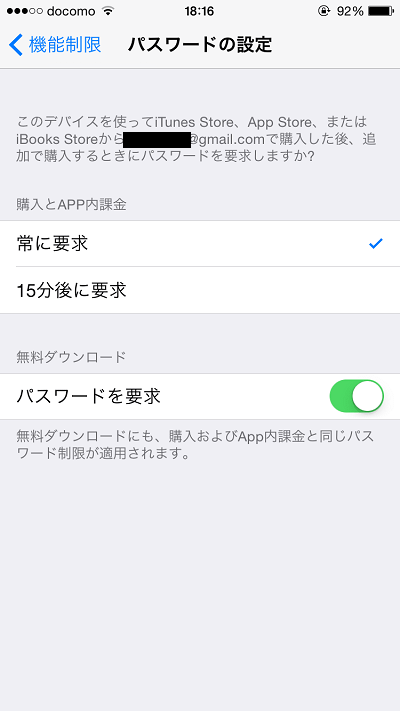
гБВгБ®гБѓгГСгВєгГѓгГЉгГЙгБЃеЕ•еКЫгВТж±ВгВБгВЛгВњгВ§гГЯгГ≥гВ∞гВТи®≠еЃЪгБЧгБЊгБЩгАВ
и≥ЉеЕ•гБ®APPеЖЕи™≤йЗСгБЃе†іеРИгГСгВєгГѓгГЉгГЙгВТгАМеЄЄгБЂи¶Бж±ВгАНгБЩгВЛгБЛгАМ15еИЖеЊМгБЂи¶Бж±ВгАНгБЩгВЛгБЛйБЄжКЮгБІгБНгБЊгБЩгАВ
зД°жЦЩгГАгВ¶гГ≥гГ≠гГЉгГЙгБЂгВВгГСгВєгГѓгГЉгГЙгБЃеЕ•еКЫгВТж±ВгВБгБХгБЫгВЛгБУгБ®гБМгБІгБНгБЊгБЩгАВ
< гБУгБЃи®ШдЇЛгВТгВЈгВІгВҐ >
пЉЉпЉЉгБ©гБЖгБЛгГХгВ©гГ≠гГЉгВТгБКй°ШгБДгБЧгБЊгБЩвА¶пЉПпЉП
гБУгБЃApp StoreгБІгГСгВєгГѓгГЉгГЙгБЃеЕ•еКЫгВТжѓОеЫЮи¶Бж±ВгБХгБЫгВЛжЦєж≥ХгАР15еИЖеЊМгБЂи¶Бж±ВгАСгБЃжЬАзµВжЫіжЦ∞жЧ•гБѓ2015еєі4жЬИ10жЧ•гБІгБЩгАВ
и®ШдЇЛгБЃеЖЕеЃєгБЂе§ЙеМЦгВДгБФжМЗжСШгБМгБВгВКгБЊгБЧгБЯгВЙеХПгБДеРИгВПгБЫгГХгВ©гГЉгГ†гБЊгБЯгБѓusedoorгБЃTwitterгБЊгБЯгБѓusedoorгБЃFacebookгГЪгГЉгВЄгВИгВКгБФйА£зµ°гБПгБ†гБХгБДгАВ
и®ШдЇЛгВТжЫЄгБПгГ§гГЂж∞ЧгБМеЗЇгВЛгБЃгБІгГХгВ©гГ≠гГЉгВИгВНгБЧгБПгБКй°ШгБДгБЧгБЊгБЩm(._.)m


























